Настройки PictBridge
При печати с PictBridge-совместимого устройства (Wi-Fi) можно изменять параметры печати.
Установите для параметров печати значение По умолчанию (Default) на PictBridge-совместимом устройстве (Wi-Fi), чтобы выполнить печать в соответствии с параметрами, заданными на принтере.
Чтобы изменить параметры печати с PictBridge-совместимого устройства (Wi-Fi):
Настройка журн. печати (Photo print setting)
Отобразится экран Настройки PictBridge (PictBridge settings). При печати непосредственно с устройства, совместимого с PictBridge(Wi-Fi), можно выбрать качество печати.
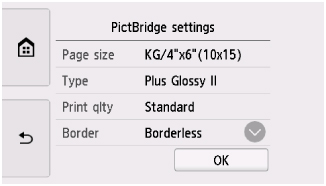
Возможно изменение следующих элементов настройки.
-
Разм. с. (Page size)
Выберите размер бумаги для печати непосредственно с PictBridge-совместимого устройства (Wi-Fi).
При настройке параметров PictBridge (Wi-Fi) с принтера задайте для параметра Формат бумаги (Paper size) на PictBridge-совместимом устройстве (Wi-Fi) значение По умолчанию (Default).
-
Тип (Type) (тип носителя)
Выберите тип носителя для печати непосредственно с PictBridge-совместимого устройства (Wi-Fi).
При настройке параметров PictBridge (Wi-Fi) с принтера задайте для параметра Тип бумаги (Paper type) на PictBridge-совместимом устройстве (Wi-Fi) значение По умолчанию (Default).
-
Кач.печ. (Print qlty) (качество печати)
Выберите качество печати для печати непосредственно с PictBridge-совместимого устройства (Wi-Fi).
-
Поле (Border) (печать с полями или без полей)
Выберите макет с полями/без полей.
При настройке параметров PictBridge (Wi-Fi) с принтера установите для параметра Макет (Layout) значение По умолчанию (Default) на PictBridge-совместимом устройстве (Wi-Fi).
-
Испр. ф. (Photo fix)
Если выбрано значение Авт. испр. фото (Auto photo fix), распознается лицо или изображение и автоматически выполняется наиболее подходящая коррекция для каждой фотографии. Для печати производится увеличение яркости лиц, получившихся темными из-за съемки против света. Также анализируется тип изображения: пейзаж, ночная съемка, человек и т.д., и для каждого изображения при печати автоматически подбирается подходящая цветность, яркость или контрастность.
 Примечание.
Примечание.-
По умолчанию при печати фотографий с PictBridge-совместимого устройства (Wi-Fi) выполняется автоматическая коррекция.
-
Если выбрано значение Без коррекции (No correction), фотографии будут печататься без коррекции.
-
-
Корр. красн. глаз (Red-EyeCorrection)
Выберите ВКЛ (ON), чтобы устранить эффект красных глаз при съемке со вспышкой.
В зависимости от типа фотографии коррекция красных глаз может не выполняться или выполняться неправильно.
Настр. печати этикетки (Disc label print setting)
Отобразится экран Устан. обл. печати на диске (Set disc print area), в котором можно настроить параметры печати на диске, допускающем печать, с устройства, совместимого с PictBridge (Wi-Fi).
Пройдите указанную ниже процедуру, чтобы выполнить настройку печати этикетки диска.
-
Настройте область печати (внешний или внутренний диаметр диска, допускающего печать).
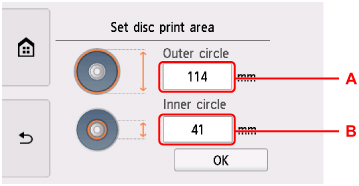
-
A: Укажите внешний диаметр.
-
B: Укажите внутренний диаметр.
 Примечание.
Примечание.-
Измерьте внешний и внутренний диаметр поверхности для печати диска, допускающего печать, и выберите значение не более измеренного значения внешнего диаметра и не менее измеренного значения внутреннего диаметра.
-
Для получения сведений обратитесь к производителям дисков, допускающих печать.
-
-
Укажите количество чернил.
Если результат печати нечеткий, выберите Защита от расплывания (Bleed-proof). Размытость можно уменьшить, если выполнять печать с меньшим количеством чернил.

